새 컴퓨터를 구입하거나 문제를 해결하기 위해 이메일을 꼭 보관하고 싶은 경우Microsoft Outlook에서 백업을 만들 수 있습니다.
받은 편지함을 Outlook 파일 형식으로 내보내면 필요한 경우 나중에 쉽게 다시 가져올 수 있습니다. 또는 Excel에서 열어 검토하고 분석할 수 있는 CSV 파일을 내보낼 수 있습니다. 여기에서는 두 파일 형식을 모두 사용하여 Outlook에서 이메일을 백업하는 방법을 설명합니다.
Windows에서 Outlook 파일로 이메일 백업
나중에 Outlook으로 쉽게 다시 가져올 수 있도록 이메일 백업을 생성하려는 경우 가장 좋은 방법은 PST 파일을 생성하는 것입니다. 안타깝게도 Mac 버전의 Outlook에서는 이 기술을 사용할 수 없습니다.
1단계: Outlook을 열고 파일 > 열기 및 내보내기를 선택합니다. 그런 다음 가져오기/내보내기를 선택합니다.
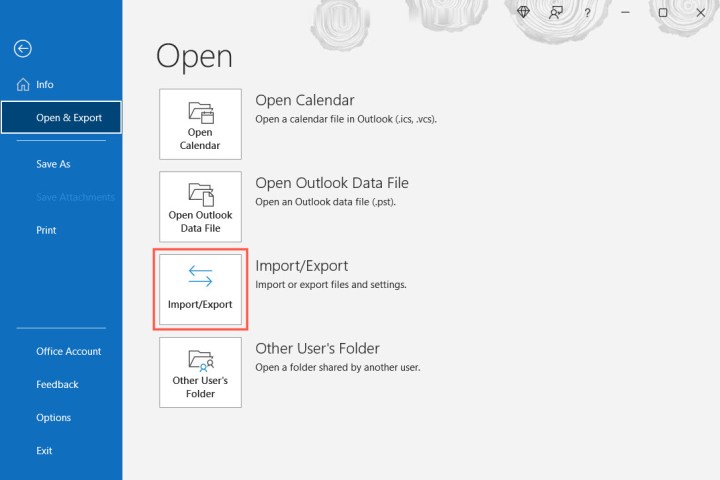
2단계: 가져오기 및 내보내기 마법사 창이 열리면 파일로 내보내기를 선택하고 다음을 선택합니다.

3단계: 다음 창에서 Outlook 데이터 파일(.pst)을 선택하고 다음을 선택합니다.
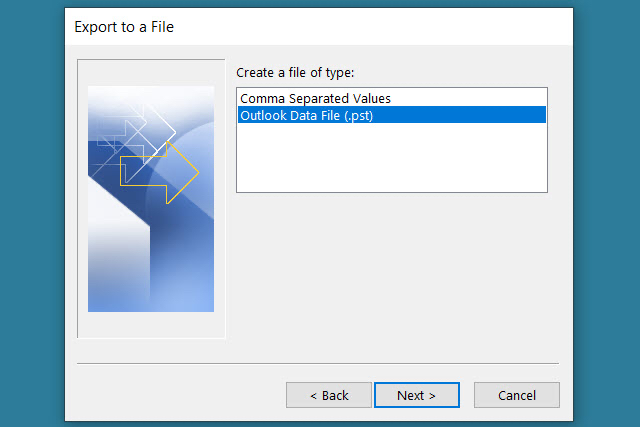
4단계: 그런 다음 받은 편지함을 선택하고 하위 폴더 포함 확인란을 선택하여 생성한 폴더가 모두 있는지 확인하세요. 선택적으로 원하는 경우 다른 특정 폴더를 선택할 수 있습니다.
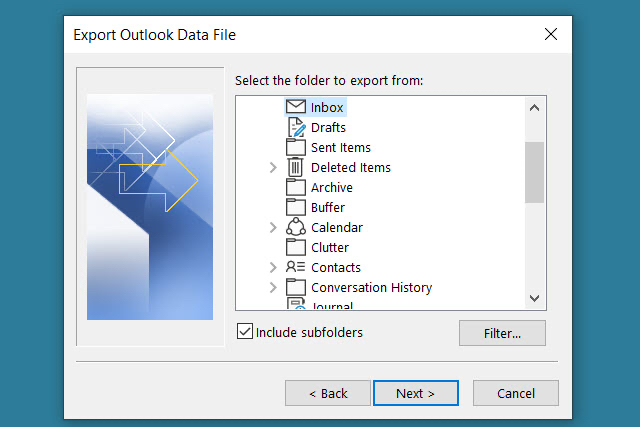
5단계: 특정 발신자가 보낸 이메일과 같이 특정 기간 동안 또는 특정 키워드가 포함된 특정 이메일을 원하는 경우 필터 를 선택하세요. 기준을 추가하고 확인 을 선택합니다.
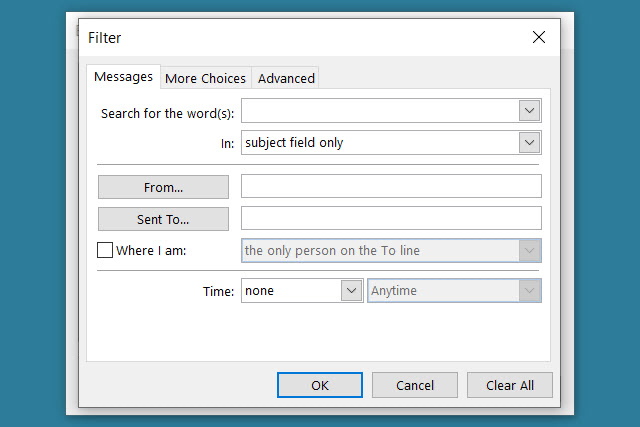
6단계: 받은 편지함, 하위 폴더 및 필터를 선택한 후 다음을 선택합니다.
7단계: 파일을 저장할 위치를 선택합니다. 찾아보기 버튼을 사용하여 위치를 선택하거나 상단 상자에 전체 경로를 입력할 수 있습니다.
8단계: 그런 다음 중복 항목 교체, 중복 허용 또는 중복 항목 내보내기 안 함 옵션 중 하나를 선택합니다. 마침 을 선택합니다.
그런 다음 파일을 열도록 선택한 위치를 방문할 수 있습니다.

CSV 파일로 이메일 백업
필요한 경우 Excel에서 열 수 있는 읽기 가능한 파일을 갖도록 이메일을 백업하려는 경우 대신 CSV 파일을 만들 수 있습니다. Windows 또는 Mac 버전의 Outlook에서 이 기술을 사용해 보세요.
1단계: 위의 처음 두 단계에 따라 가져오기/내보내기를 선택하고 가져오기 및 내보내기 마법사를 엽니다.
2단계: 파일로 내보내기를 선택하고 다음을 선택합니다.
3단계: 이번에는 파일로 내보내기 상자에서 쉼표로 구분된 값을 선택하고 다음을 선택합니다.
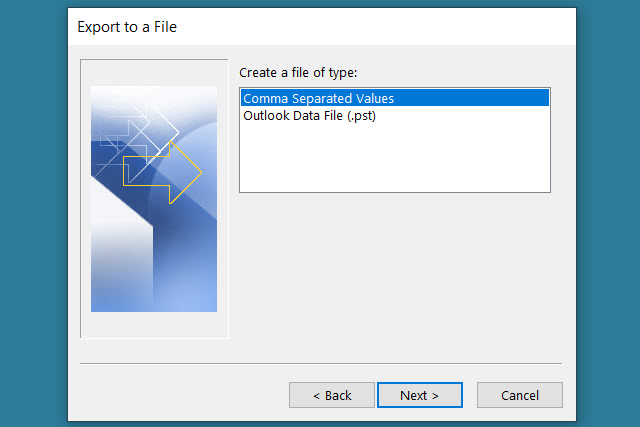
4단계: 목록에서 받은 편지함을 선택하고 다음을 선택합니다.
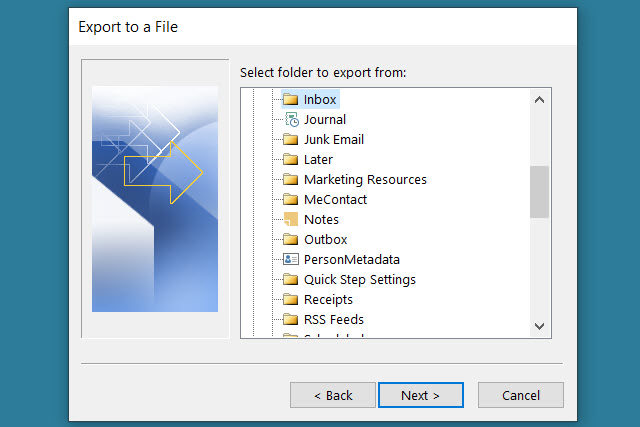
5단계: 경로를 사용하여 위치와 파일 이름을 입력하거나 찾아보기 버튼을 선택하여 파일 위치를 선택합니다.
찾아보기 버튼을 사용하는 경우 해당 위치로 이동하여 사용하려는 파일 이름을 입력하고 확인을 선택합니다.
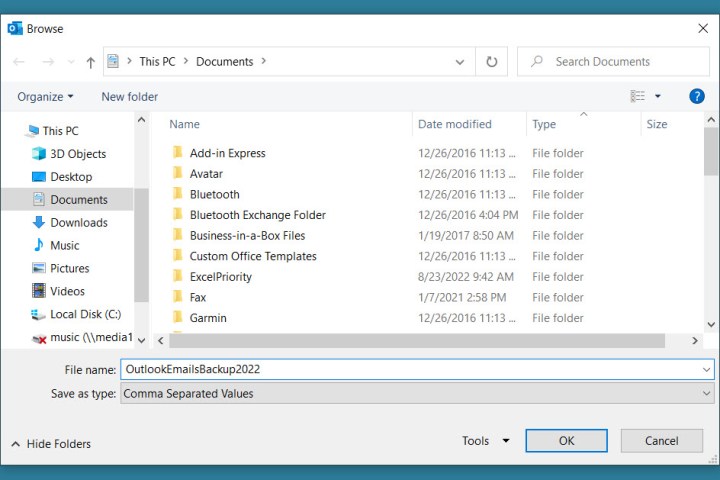
6단계: 내보낸 파일을 다른 이름으로 저장 상자에 위치와 파일 이름이 있으면 다음 을 선택합니다.
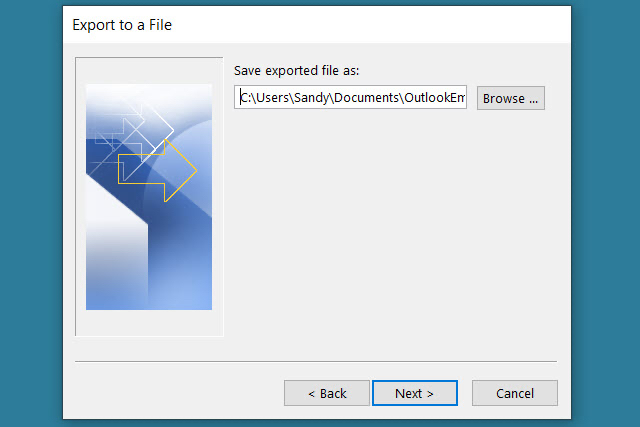
7단계: 내보내려는 받은 편지함을 확인하고 마침을 선택합니다.
파일이 생성되면 간단한 메시지가 표시되며 선택한 위치를 방문하여 파일에 액세스하고 Excel이나 유사한 응용 프로그램에서 열 수 있습니다.
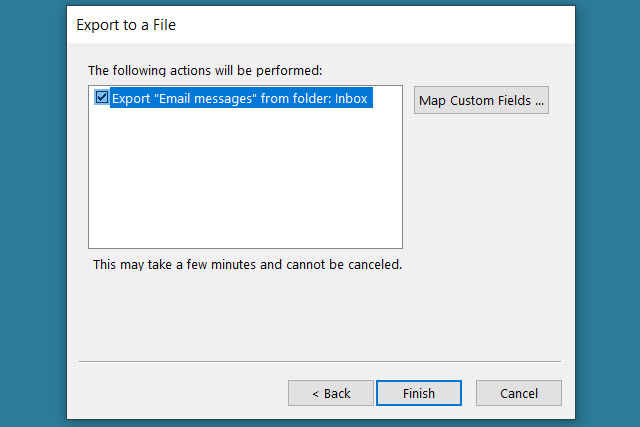
나중에 다시 가져오거나 안전하게 보관하기 위해 Outlook 이메일을 백업하는 데는 몇 분 밖에 걸리지 않습니다. 그리고 중요한 메시지를 잃지 않도록 시간을 투자할 가치가 있을 것입니다.
자세한 내용은 Outlook에서 이메일을 회수하는 방법 또는 Outlook 서명을 변경하는 방법을 참조하세요.
